在flash实现通透效果不是难事,但很多朋友不知道在PPT下也能实现。
在扑奔看到类似的作品,可惜忘址了。我将它做成gif教程。
可谓取之于扑奔,报之于扑奔,希望能对新手有些用。
这里我就将向大家介绍两种方法:一、完全用PPT来实现。二、借助PS来实现。
这里得谢谢wdf-18,他提供了第三种方法,也是最好的一种方法。
原理是在PPT下做成通透区图形,转为png图片,再“设置透明色”功能将通道设为通透区的颜色设为透明即可。
教程参见下面的图:
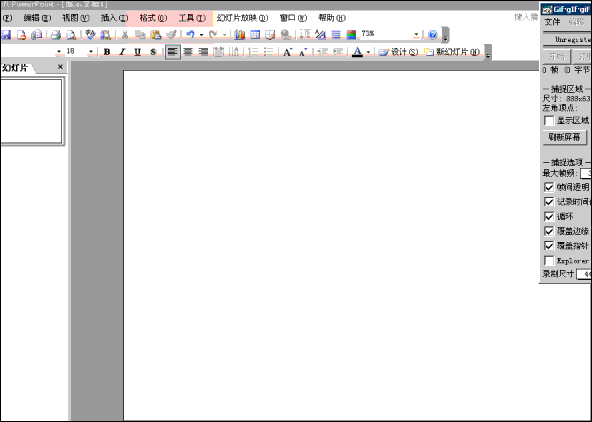
(一)完全用PPT来实现实现通透效果
需用用到知识: 编辑顶点 图形翻转 调整图层
过程: 1、先显示参考线(用来作绘制通透图形的基准线)
2、用“任意多边形”绘制通透图形的一部分,对其进行顶点编辑调整。
3、通过复制,翻转、去线条色完成一个完整的通透图形,最好能组合一下。
(321.78 KB)
2008-6-19 23:36
(296.1 KB)
2008-6-19 23:36
4.插入要进行演示的对象,这里以“艺术字”以例。然后调整图层到最底层,设置动画即可。
(390.74 KB)
2008-6-19 16:59
(二)借助PS来实现通透效果
需要用到的知识:选区添加 选区反选 png格式
过程: 1、打开PS,新建“640X480”像素的文件(根据PPT的屏幕尺寸订的这个值),内容为“透明”(透明才能通透)。
2、通过选区添加,绘制两个圆形选区,再进行反选。
3、对两圆外的区域进行填充。
4、保存为png格式图片,gif也行,但质量没png好。
(446.38 KB)
2008-6-19 16:59
5、在ppt中将刚才保存的png图片插入即可。
(490.74 KB)
2008-6-19 16:59
下面是两种方法做成的遮罩效果的ppt附件,方便大家学习。
[ 本帖最后由 dragonlcy 于 2008-7-8 23:09 编辑 ]
 (25.6 KB, 下载次数: 226)
(25.6 KB, 下载次数: 226)

不过看了楼主的教程,我终于明白任意多边形的强大作用了!
教程啊
两个都学了
不过看了楼主的教程,我终于明白任意多边形的强大作用了!